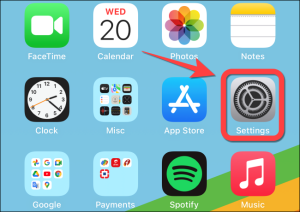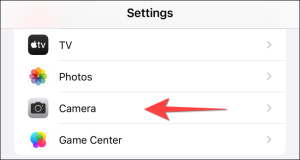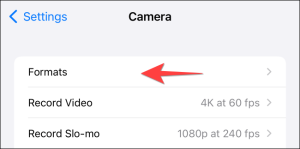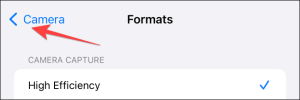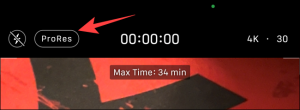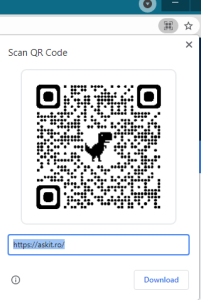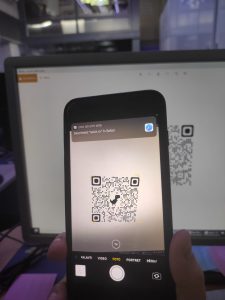Iata pașii pentru a converti PNG în PDF pe Windows 11:
Începeți prin a deschide folderul în care se află imaginea PNG într-o fereastră File Explorer. Dacă sunteți pe Windows 11, faceți click dreapta pe imagine și alegeți Show More Options > Print.
Se va deschide o fereastră “Print Pictures”. În această fereastră, selectați imprimanta PDF virtuală făcând clic pe meniul derulant “Printer” și alegând “Microsoft Print to PDF”. Specificați dimensiunea hârtiei făcând clic pe meniul derulant “Paper Size” (Dimensiune hârtie) și selectând o opțiune. Pentru a modifica calitatea fișierului PDF de ieșire, faceți clic pe meniul derulant “Quality” (Calitate) și selectați o opțiune.
În bara laterală din dreapta a ferestrei “Print Pictures”, aveți opțiuni pentru a schimba modul în care imaginea PNG apare în PDF. Faceți click pe o opțiune din această bară laterală pentru a vizualiza previzualizarea acesteia în partea stângă.
În partea de jos a ferestrei “Print Pictures”, specificați câte pagini doriți să fie incluse în PDF, folosind opțiunea “Copii din fiecare”. Pentru ca fotografia dvs. să se potrivească în PDF, activați opțiunea “Fit Picture to Frame” (Adaptare imagine la cadru).
În cele din urmă, în partea de jos a ferestrei, faceți clic pe “Print” pentru a începe crearea fișierului PDF.
Windows va deschide o fereastră “Save Print Output As”. Aici, selectați folderul în care doriți să salvați fișierul PDF. Faceți click pe câmpul “File Name” (Nume fișier) și introduceți un nume pentru PDF. Apoi faceți click pe “Save.
Pentru a accesa PDF-ul nou creat, deschideți dosarul în care l-ați salvat și veți vedea acolo versiunea PDF a imaginii PNG, care se termină cu “.pdf”.
Asta este tot ce trebuie făcut pentru a converti PNG în PDF utilizând opțiunea încorporată din Windows11.
[mai mult...]